小马一键重装系统软件是一款在线重装系统的软件,有网友在使用该工具安装的时候,发现小马一键重装系统黑屏了怎么办,现在电脑黑屏进不去了。下面就教下大家使用小马一键重装系统黑屏进不去的解决方法。
工具/原料:
1、操作系统: windows 7
2、品牌型号:E550笔记本电脑 U盘
3、软件版本:小鱼一键重装系统V1900
使用小马一键重装系统黑屏进不去的解决方法:
造成这样的原因,可能是主引导分区损坏、C盘容量空间不足、下载的系统文件损坏、用户有错误操作等原因造成无法正常引导系统进行重装工作。使用U盘工具或者带工具的系统光盘,使用里面的diskgenius将C盘格式化后再重建主引导分区,然后再利用小鱼一键重装系统PE系统安装系统:
1、将U盘插入电脑,然后关闭电脑的杀毒软件,下载安装小鱼一键重装系统工具并打开,选择开始制作。
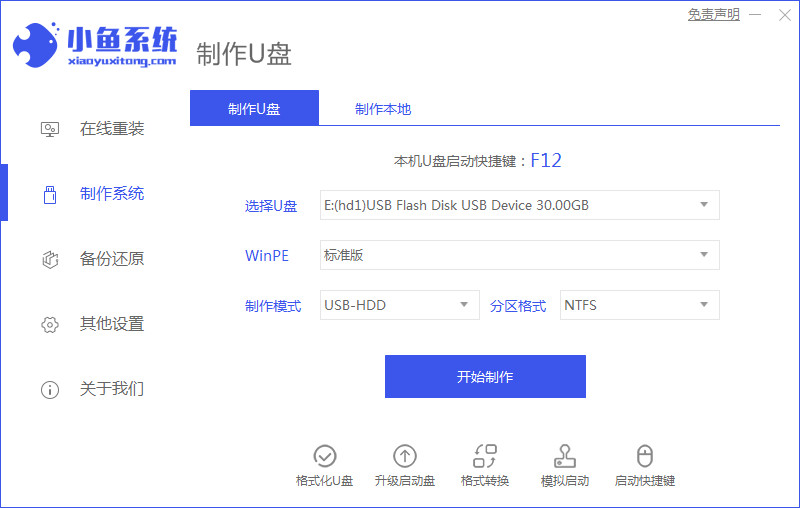
2、然后选择安装win7系统,点击“开始制作”。
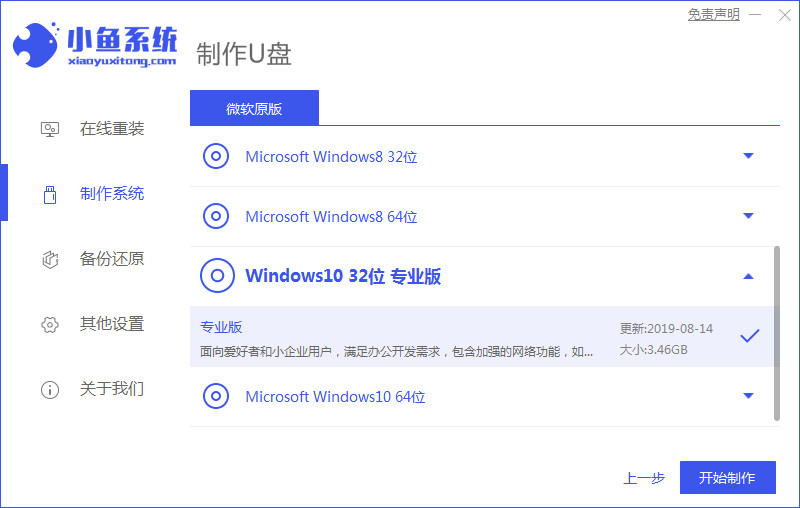
3、几分钟后,启动U盘制作成功,然后拔掉u盘即可。
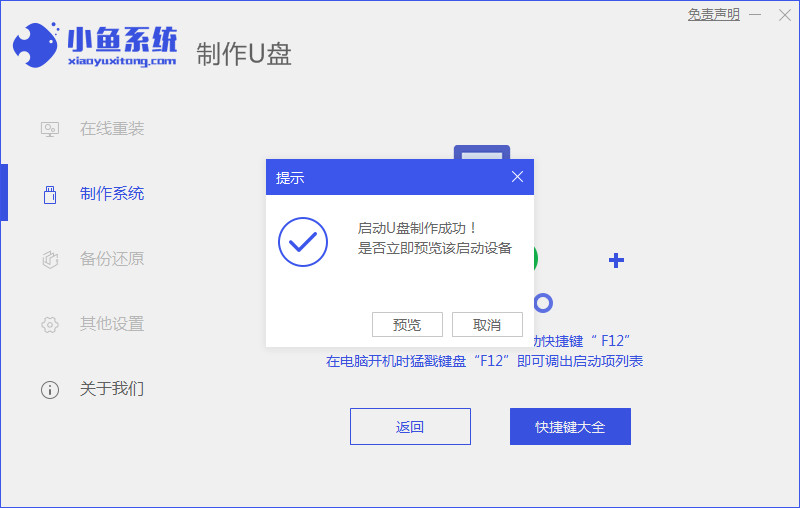
4、u盘插入需要重装的电脑,重启,热键选择由u盘启动盘来启动电脑。
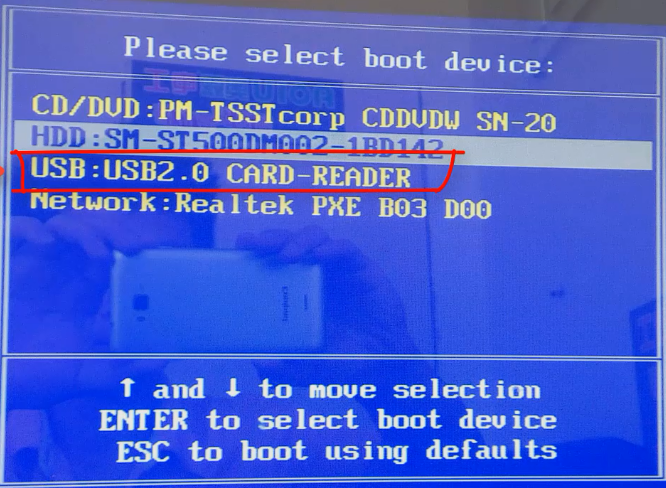
5、然后选择“启动win10x64PE(2G以上内存)”回车键进入。
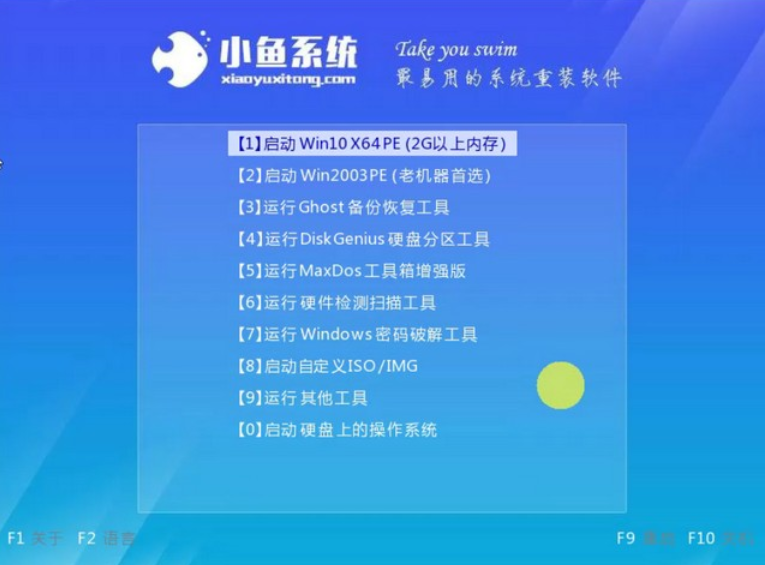
6、到了pe系统内,打开小鱼装机工具选择需要安装的系统执行安装,选择默认即可进行下一步。
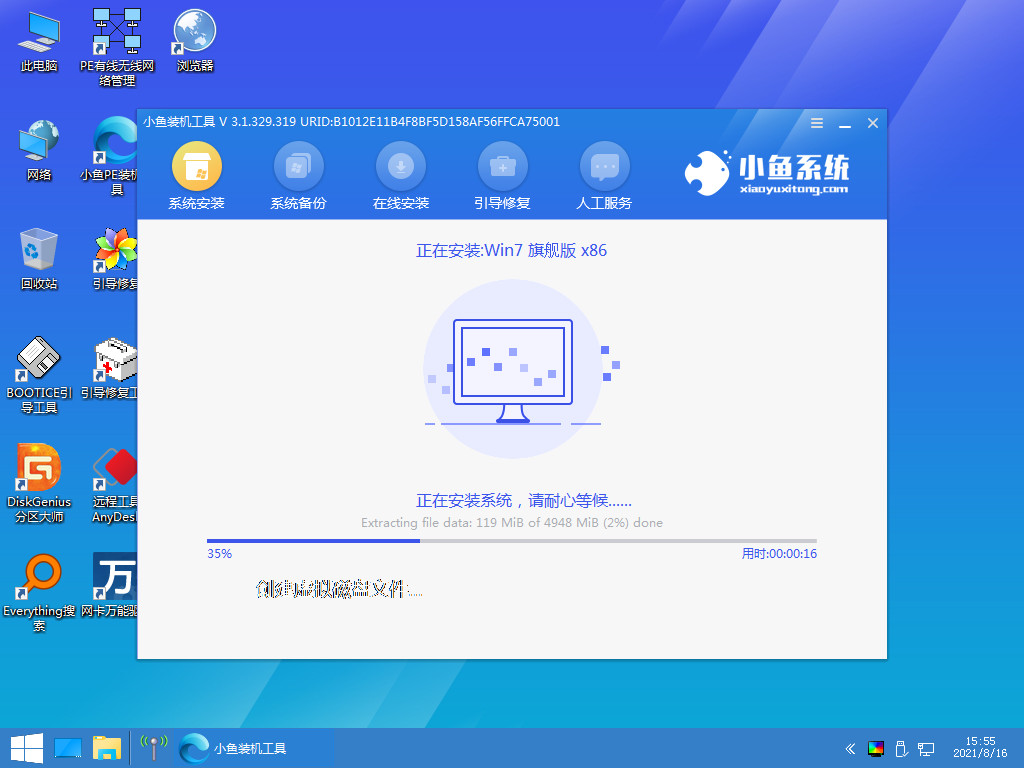
7、系统安装完成后,拔掉u盘重启电脑。
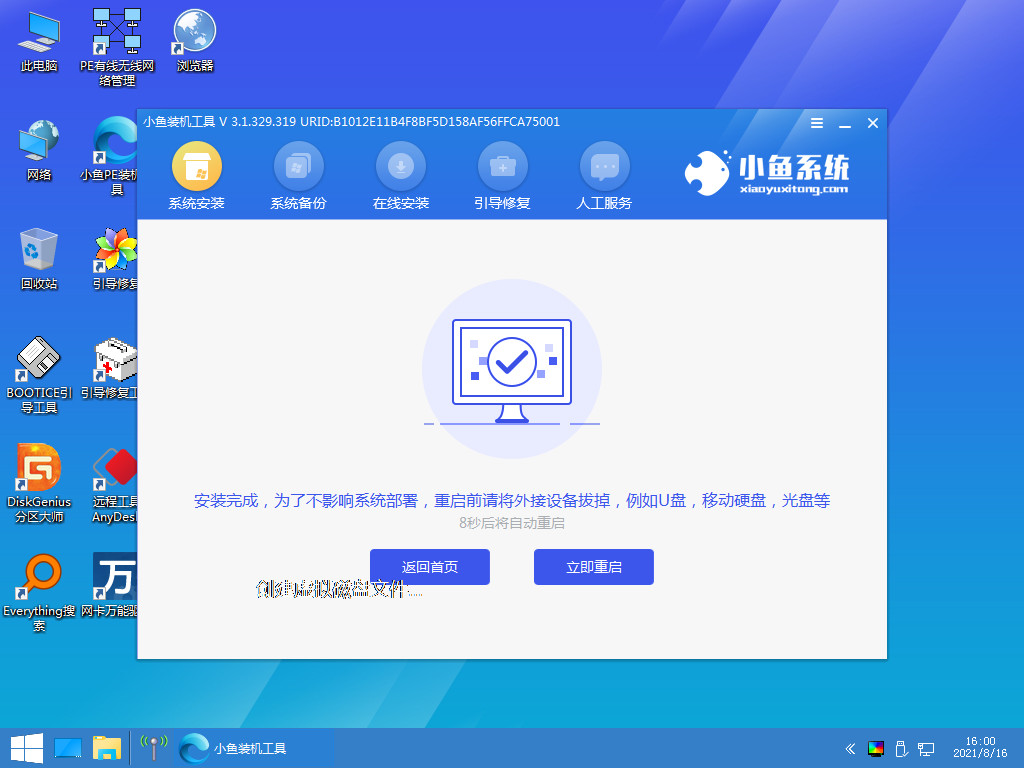
8、等待重启电脑,进入到系统界面即表示安装完成。
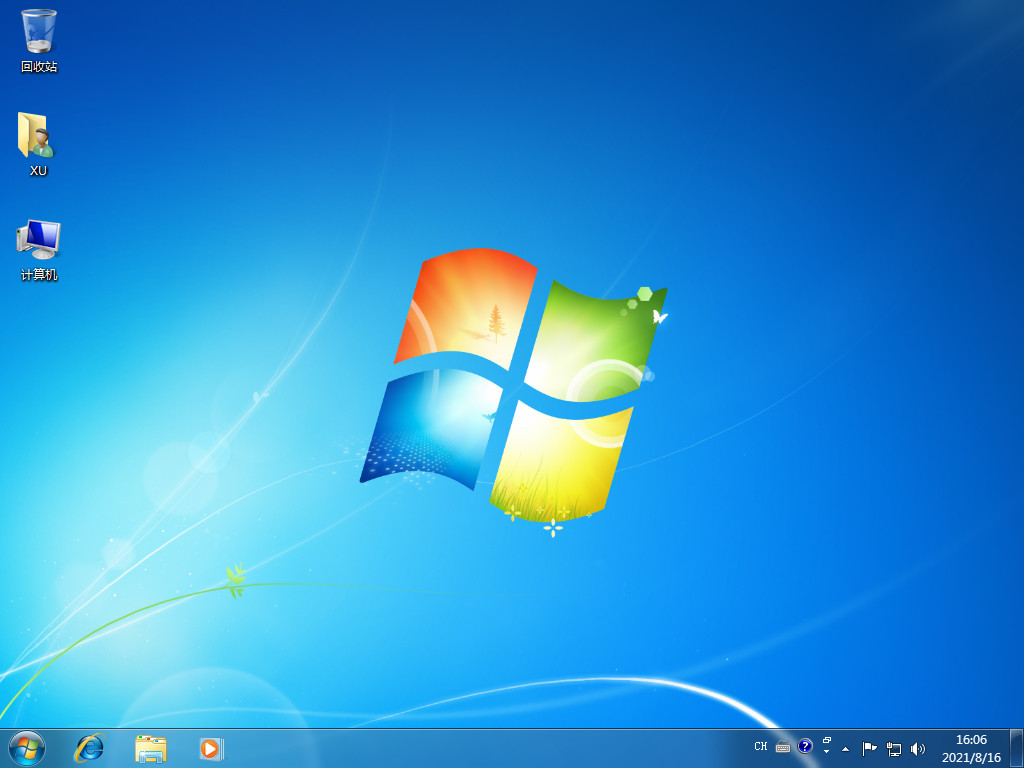
总结:
遇到小马一键重装系统黑屏进不去的时候,我们可以通过使用小鱼重装的U盘重装系统的方法来解决。